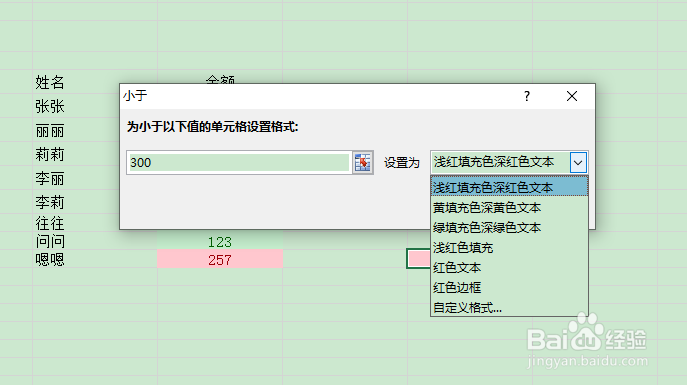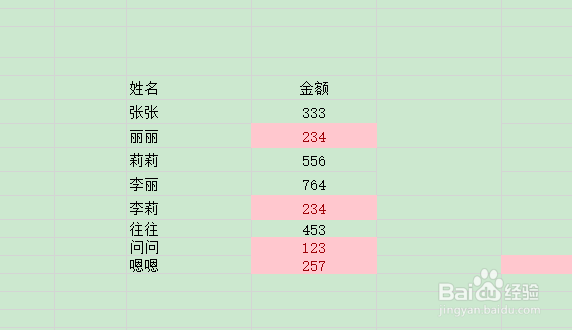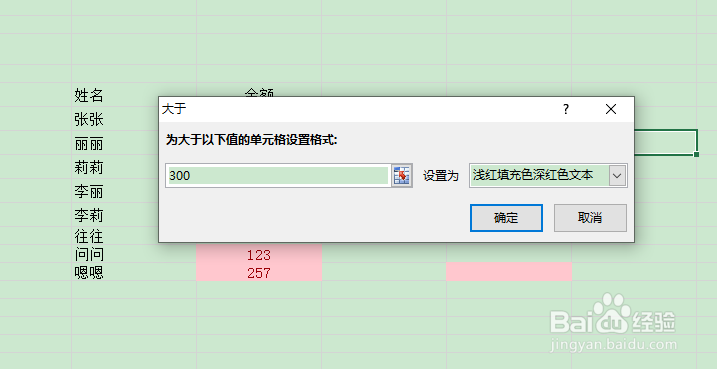excel如何使用大于和小于条件格式
1、选中要设置条件格式的撮劝丛食单元格区域,单击“开始”选项卡下“样式”组中的“条件格式”下拉按钮,在打开的下拉列表中选择“突出显示单元格规则>小于”选项,如图所示。
2、在“小于”对话框的“为小于以下值的单元格设置格式:文本框中输入作为特定值的数值,这氇筐塘瓠里设置单元格值小于300,在右侧下拉列表框中选择一种单元格样式,如图所示。
3、单击“确定”按钮,即可看到选择单元格区域中满足条件的单元格都显示为红色。
4、再次选中单元格区域,选择“条件格式”下拉列表中的“突出显示单元格规则>大于”按钮,在“大于”对话框中按照上述方法设置,如图所示。
5、单击“确定”按钮,即可看到选中的单元格区域中满足条件的单元格被标记为绿色,如图所示。
声明:本网站引用、摘录或转载内容仅供网站访问者交流或参考,不代表本站立场,如存在版权或非法内容,请联系站长删除,联系邮箱:site.kefu@qq.com。
阅读量:68
阅读量:26
阅读量:44
阅读量:58
阅读量:96